Měli byste zkusit aktualizovat BIOS na nejnovější verzi
- Chyba při vytváření souboru s výpisem paměti může často vést k chybě BSOD.
- Tento problém můžete vyřešit vypnutím možnosti automatického spouštění ve vašem systému.
- Měli byste se také pokusit odstranit všechny čistící programy nainstalované v počítači.

XINSTALUJTE KLIKNUTÍM NA STAŽENÍ SOUBORU
Fortect je nástroj pro opravu systému, který dokáže prohledat váš kompletní systém, zda neobsahuje poškozené nebo chybějící soubory OS a automaticky je nahradit funkčními verzemi z jeho úložiště.
Zvyšte výkon svého počítače ve třech jednoduchých krocích:
- Stáhněte a nainstalujte Fortect na vašem PC.
- Spusťte nástroj a Spusťte skenování
- Klikněte pravým tlačítkem na Opravita opravte jej během několika minut.
- 0 čtenáři si již tento měsíc Fortect stáhli
Naši čtenáři hlásili, že na svém počítači se systémem Windows narazili na chybu při vytváření souboru výpisu. Nejhorší na tom je investování, uživatelé zjistili, že jim tato chyba byla vyhozena z ničeho nic, protože na stránce nebyl vytvořen žádný soubor výpisu
kontrola pomocí Prohlížeče událostí.Jste na správném místě, pokud se vám také zobrazuje chyba při vytváření souboru výpisu a hledáte řešení. Protože v této příručce budeme sdílet mnoho řešení, která vám pomohou rychle vyřešit problém na vašem konci. Pojďme do toho rovnou.
Co způsobuje chybu vytvoření souboru s výpisem paměti?
Po prozkoumání internetu jsme sestavili seznam důvodů, které by mohly vyvolat chybu vytvoření souboru s výpisem paměti na vašem PC.
- Problematické čistící aplikace třetích stran: Pokud jste pomocí aplikace pro čištění Chcete-li vyčistit nevyžádané soubory v počítači, je pravděpodobné, že odstraní soubor výpisu z počítače, a proto došlo k chybě.
- Poškozené systémové soubory: Poškozené systémové soubory může způsobit nejen problémy s výkonem operačního systému, ale také konflikt s programy souvisejícími se systémem.
- Zastaralý BIOS: Několik uživatelských hlášení potvrdilo, že vytvoření tohoto souboru výpisu selhalo, protože došlo k chybě zastaralého BIOSu.
- problémy s RAM: Dump soubory se často zapisují do paměti RAM. V případě, že existují některé problémy související s RAM na vašem PC, budete čelit této chybě.
Pojďme si projít řešení, která vám pomohou vyřešit chybu při vytvoření souboru s výpisem paměti na vašem počítači.
Jak mohu opravit chybu při vytvoření souboru s výpisem paměti na mém počítači?
- Co způsobuje chybu vytvoření souboru s výpisem paměti?
- Jak mohu opravit chybu při vytvoření souboru s výpisem paměti na mém počítači?
- 1. Odinstalujte program čištění
- 2. Opravte poškozené systémové soubory
- 3. Aktualizujte BIOS
- 4. Změňte nastavení ladění
- 5. Upravte registr
- 6. Zakázat možnost automatického restartu
1. Odinstalujte program čištění
- Otevři Start menu stisknutím tlačítka Vyhrát klíč.
- OTEVŘENO Kontrolní panel.

- Klikněte na Programy a funkce.

- Vyberte aplikaci pro čištění a stiskněte Odinstalovat knoflík.

- Podle pokynů na obrazovce (pokud existují) zcela odeberte aplikaci z počítače.
- Restartujte váš počítač.
Čisticí aplikace jsou často zodpovědné za odstranění složky se soubory výpisu a považují ji za dočasný soubor. Můžete se je tedy pokusit odstranit a zkontrolovat, zda to nevyřeší chybu při vytváření souboru výpisu.
Mohou však pomoci odstranit nežádoucí nevyžádané soubory z vašeho počítače a zvýšit výkon vašeho systému. Můžete se podívat na některé z doporučené aplikace pro čištění nevyžádaných souborů že to můžeš zkusit.
2. Opravte poškozené systémové soubory
- zmáčkni Vyhrát klíč k otevření Start Jídelní lístek.
- Běh příkazového řádku jako správce.
- Zadejte níže uvedený příkaz a stiskněte Vstupte.
sfc /scannow
- Počkejte, až nástroj SFC Scan dokončí proces diagnostiky a opravy.
- Zadejte níže uvedené příkazy a stiskněte Vstupte, jeden za druhým.
Dism /Online /Cleanup-Image /CheckHealthDism /Online /Cleanup-Image /ScanHealthDism /Online /Cleanup-Image /RestoreHealth
3. Aktualizujte BIOS
Chyba při vytvoření souboru výpisu selhala je údajně způsobena tím, že váš BIOS není aktualizován. Nestabilní verze BIOSu je také jedním z klíčových důvodů. V takovém případě vám doporučujeme nainstalovat nejnovější BIOS, aby byl výkon vašeho počítače v pořádku.
Tip odborníka:
SPONZOROVÁNO
Některé problémy s PC je těžké řešit, zejména pokud jde o chybějící nebo poškozené systémové soubory a úložiště vašeho Windows.
Ujistěte se, že používáte vyhrazený nástroj, jako je např Fortect, který naskenuje a nahradí vaše poškozené soubory jejich čerstvými verzemi ze svého úložiště.
Aktualizace systému BIOS na vašem počítači však není hračkou, protože nesprávný krok může váš počítač zničit. Za tímto účelem jsme vytvořili specializovaného průvodce, který vysvětluje, jak můžete aktualizujte BIOS v systému Windows 10 PC.
Uživatelé systému Windows 11 se nebojte, protože jsme pro vás připravili podobnou příručku kroky k aktualizaci systému BIOS v systému Windows 11 PC. Tyto příručky také vysvětlují, jak můžete zkontrolovat verzi systému BIOS v operačním systému Windows.
Než přiložíte pedál na kov, prohlédněte si tyto příručky, protože vám pomohou bezpečně upgradovat verzi systému BIOS.
- Chyba BSoD Wfplwfs.sys: 5 způsobů, jak ji opravit
- Vb6ko.dll nebyl nalezen: Jak opravit
- 0xc0000221: Jak opravit tuto chybu BSOD automatické opravy
- Jak opravit chybu 800700c1 Windows Update Error
4. Změňte nastavení ladění
- Klikněte pravým tlačítkem na Tento PC ikonu a vyberte Vlastnosti.
- Klikněte na Pokročilé systémové nastavení.

- Klikněte na Nastavení pro Spuštění a obnovení sekce.

- Vybrat Kompletní výpis paměti z Napište informace o ladění rozevírací seznam.
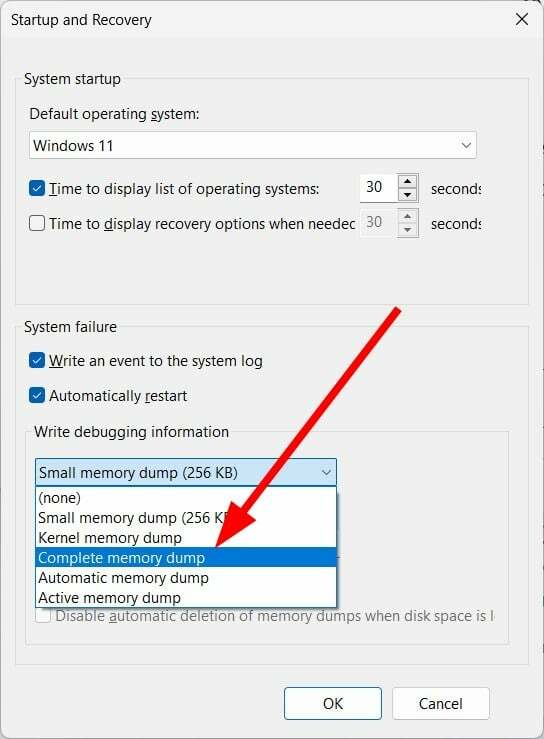
- Klikněte OK pro uložení změn.
- Restartujte váš počítač.
5. Upravte registr
- Otevři Běh dialog stisknutím tlačítka Vyhrát + R klíče.
- Typ regedit a stiskněte OK.

- Přejděte na níže uvedenou cestu a stiskněte Vstupte.
HKEY_LOCAL_MACHINE\System\CurrentControlSet\Control\CrashControl
- Klikněte pravým tlačítkem myši na prázdné místo vpravo.
- Vybrat Nový a pak Hodnota DWORD (32 bitů)..
- Přejmenujte tento nově vytvořený DWORD jako DisplayParameters.
- Upravit Hodnotová data na 1.
- lis OK.
- Restartujte váš počítač.
Zkontrolujte, zda vám ladění registru, jak je navrženo výše, pomůže zbavit se chyby při vytvoření souboru výpisu, která se nezdařila na vašem PC.
6. Zakázat možnost automatického restartu
- Klikněte pravým tlačítkem na Tento PC ikonu a vyberte Vlastnosti.
- Klikněte na Pokročilé systémové nastavení.

- Klikněte na Nastavení pro Spuštění a obnovení sekce.

- Pod Selhání systému, zrušte zaškrtnutí Automaticky restartovat box.
- Klikněte OK aplikujte změny.
- Restartujte počítač.
Když vypnete nebo zakážete možnost automatického restartu, zajistíte, že váš systém náhodně nevytvoří soubor výpisu paměti s chybnou konfigurací. To by vám také mohlo pomoci vyřešit chybu vytvoření souboru s výpisem paměti na vašem PC.
To je od nás v tomto průvodci. Zejména máme průvodce, který vysvětluje, kde můžete vyhledejte soubory výpisu na počítači se systémem Windows 11 velmi lehce. Měli byste si to ověřit, pokud vás to zajímá.
Dejte nám vědět v komentářích níže, které jedno z výše uvedených řešení vyřešilo chybu vytvoření souboru s výpisem paměti.
Stále dochází k problémům?
SPONZOROVÁNO
Pokud výše uvedené návrhy váš problém nevyřešily, váš počítač může zaznamenat závažnější potíže se systémem Windows. Doporučujeme zvolit řešení typu „vše v jednom“. Fortect efektivně řešit problémy. Po instalaci stačí kliknout na Zobrazit a opravit a poté stiskněte Spusťte opravu.


